Как и в других cad, данное решение идеально подходит для больших схем, которые требуется располагать на нескольких листах. А зачем вообще располагать схему на нескольких листах? Для удобства чтения, намного проще читать схему, которая разбита логически на блоки в соответствии с функциональным назначением, нежели искать нужный компонент на листе формата А1, который пришлось использовать, чтобы все компоненты схемы влезли. Кроме того, такую схему проще распечатать, т.к. найти принтер формата А3 проще, чем А2 и выше.
Иерархическая структура схемы в Kicad подразумевает, что в проекте существует корневой лист и несколько вложенных, к которым можно получить доступ из корневого. Соответственно, для создания многолистового проекта в Kicad нужно изучить две важные операции:
- Создание вложенных листов.
- Построение электрических соединений между вложенными листами.
Создание листов
Создав новый проект, мы сразу же создаем наш первый корневой лист схемы. Именно на нем будут располагаться символы вложенных листов, которые создаются инструментом ![]() на панели справа или через меню Разместить > Иерархический лист (Shift + S). Используя этот инструмент, строим символ листа по двум диагональным точкам, сперва жмем левой кнопкой мыши для расположения верхнего левого угла и потом еще раз для расположения нижнего правого угла. Таким образом у нас должен получиться прямоугольник, достаточно большой, чтобы можно было на нем разместить метки и иерархические выводы, соответствующие глобальным меткам и иерархическим меткам из вложенного листа.
на панели справа или через меню Разместить > Иерархический лист (Shift + S). Используя этот инструмент, строим символ листа по двум диагональным точкам, сперва жмем левой кнопкой мыши для расположения верхнего левого угла и потом еще раз для расположения нижнего правого угла. Таким образом у нас должен получиться прямоугольник, достаточно большой, чтобы можно было на нем разместить метки и иерархические выводы, соответствующие глобальным меткам и иерархическим меткам из вложенного листа.
Далее откроется модальное окно, в котором надо ввести имя листа и имя файла листа.
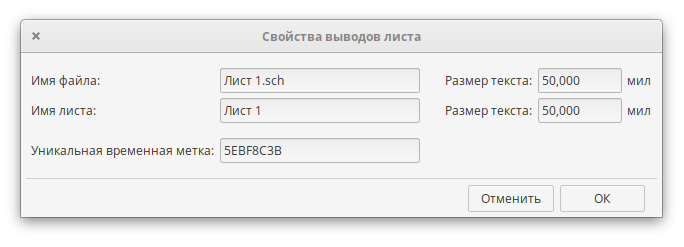
Если имя листа оставить пустым, то будет использовано имя файла.
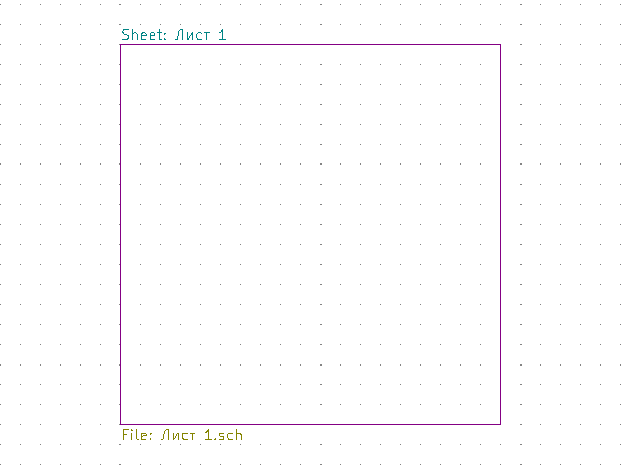
Теперь можно войти в новый лист (вложенный), дважды нажав левую кнопку мыши внутри прямоугольника символа листа, и начертить на этом листе схему как любую другую.
Навигация по листам осуществляется с помощью кнопок ![]() на панели инструментов:
на панели инструментов:
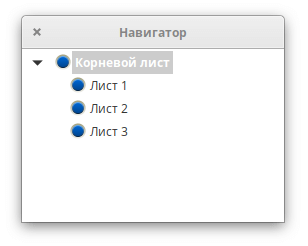
Ну хорошо, с листами более-менее разобрались, теперь о том как будем строить электрические соединения между вложенными листами.
Создание электрических соединений
Следует начать с обзора инструментов для создания электрических соединений, которые имеются в Kicad.
![]() локальные метки, соединяют сигналы только внутри листа, т.е. локально. Связано это с тем, что каждый лист схемы имеет свой номер, а локальная метка связана с номером листа.
локальные метки, соединяют сигналы только внутри листа, т.е. локально. Связано это с тем, что каждый лист схемы имеет свой номер, а локальная метка связана с номером листа.
![]() иерархические метки, соединяют сигналы только между самим листом и иерархическими выводами, расположенными на родительском листе. Иерархические метки соединены с локальными метками с таким же именем.
иерархические метки, соединяют сигналы только между самим листом и иерархическими выводами, расположенными на родительском листе. Иерархические метки соединены с локальными метками с таким же именем.
![]() глобальные метки, соединяют сигналы внутри всей иерархии. К таковым относятся все выводы питания.
глобальные метки, соединяют сигналы внутри всей иерархии. К таковым относятся все выводы питания.
Далее следует рассказать про иерархические выводы символа листа (это те прямоугольники в корневом листе схемы, которые мы создавали немного ранее). Данные выводы мы можем размещать на символе листа в ручном или автоматическом режиме. Второй вариант является более предпочтительным, т.к. позволяет избежать ошибок в соединениях между вложенными листами схемы.
Для ручного размещения следует использовать инструмент Разместить иерархический вывод на листе ![]() . Используя данный инструмент можно создать выводы на листе, дать им имена, но следует учесть, что во вложенных листах иерархические метки должны иметь те же самые имена и за этим нужно следить самостоятельно, именно поэтому второй вариант является более правильным.
. Используя данный инструмент можно создать выводы на листе, дать им имена, но следует учесть, что во вложенных листах иерархические метки должны иметь те же самые имена и за этим нужно следить самостоятельно, именно поэтому второй вариант является более правильным.
Для автоматического расположения иерархических выводов используется инструмент ![]() , который позволяет разместить иерархические выводы листа, соответствующие иерархическим меткам листа. Что это значит? Это значит, что выбрав данный инструмент и щелкнув левой кнопкой мыши на символе листа, автоматически создастся вывод, который будет соответствовать новой иерархической метке вложенного листа, для которой еще нет вывода на символе листа.
, который позволяет разместить иерархические выводы листа, соответствующие иерархическим меткам листа. Что это значит? Это значит, что выбрав данный инструмент и щелкнув левой кнопкой мыши на символе листа, автоматически создастся вывод, который будет соответствовать новой иерархической метке вложенного листа, для которой еще нет вывода на символе листа.
Да, звучит довольно запутано и надо просто попробовать один раз создать во вложенном листе иерархическую метку инструментом ![]() , после вернутся в корневой лист и на символе вложенного листа применить инструмент создание иерархического вывода
, после вернутся в корневой лист и на символе вложенного листа применить инструмент создание иерархического вывода ![]() .
.
Самое главное правило: каждый вывод, добавленный на символ листа, должен соответствовать метке на вложенном листе. Именно эти метки называют иерархическими, они образуют соединение между вложенным листом и корневым.
Ниже показан корневой лист с выводами:
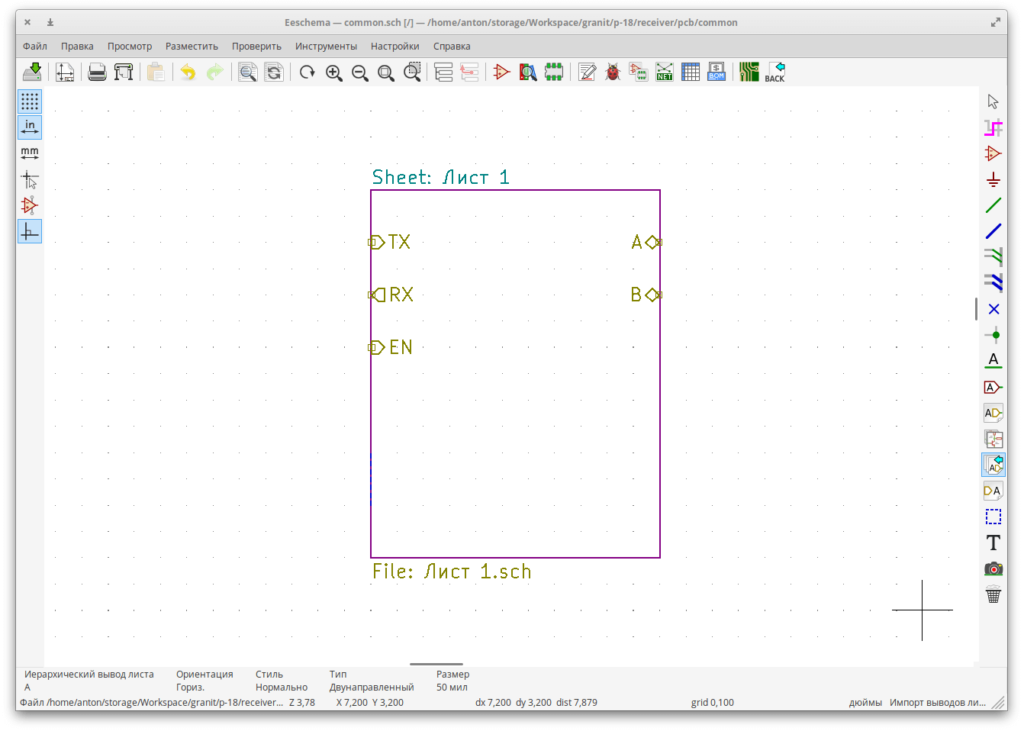
А вот так выглядят соединения на вложенном листе:
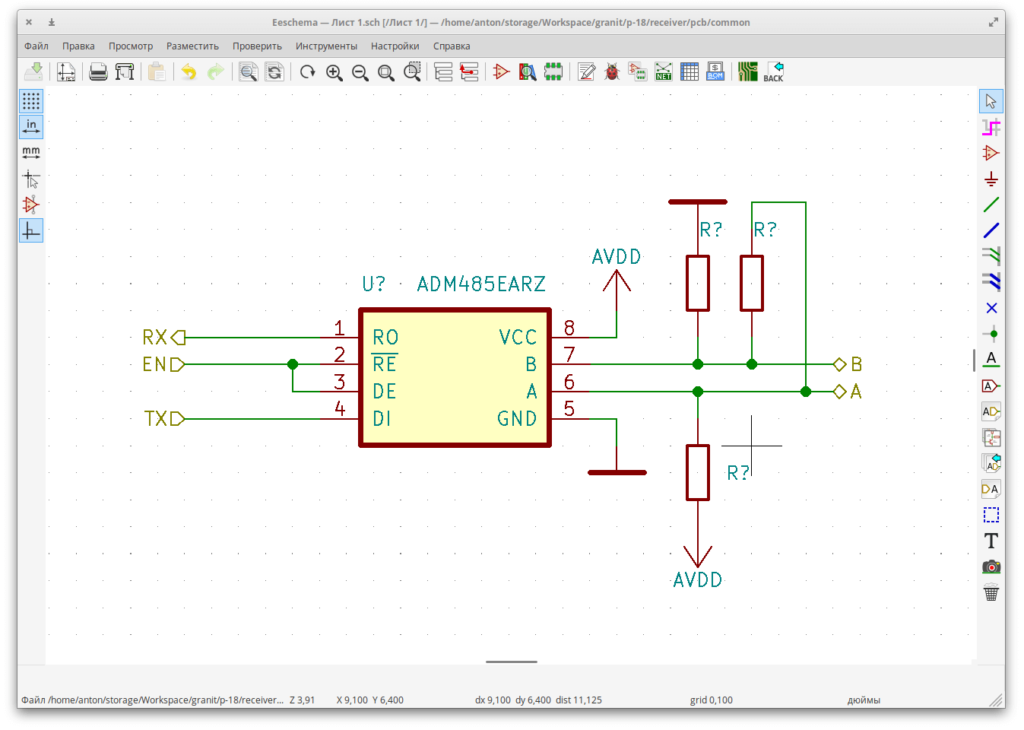
Также метки и выводы можно использовать для соединения двух шин.
Используя все эти инструменты, можно создавать сложные иерархии, когда одна и та же схема используется 2 и более раз. Таким образом два листа ссылаются на одну и ту же схему, т.к. имя файла одинаковое у обоих листов, однако имена листов должны быть различными. Вот пример:
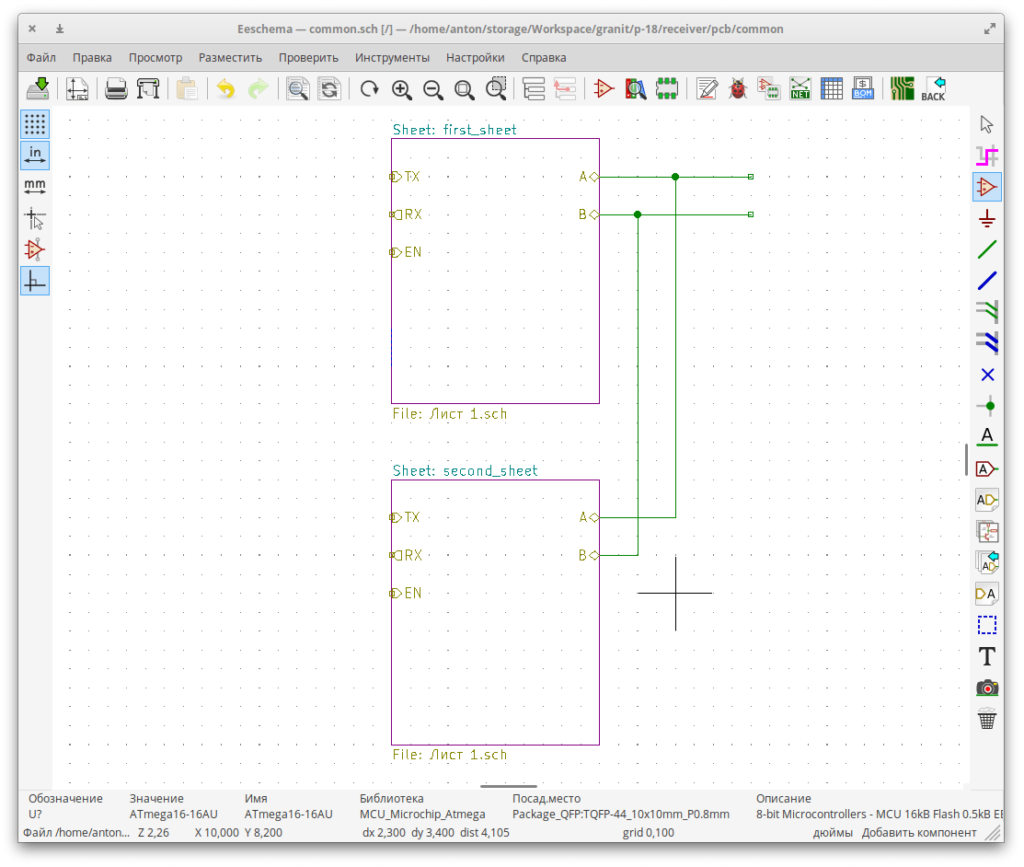
Здесь используется одна и та же схема (файл Лист 1.sch), но имена у листов различны (first_sheet и second_sheet).
Кроме сложных иерархий также можно создавать плоские иерархии, когда в проекте используется несколько листов без явных соединений между ними. На корневом листе у нас будут содержаться остальные листы, а вместо иерархических меток будут использоваться глобальные метки ![]() во всех вложенных листах. Это простая и понятная иерархия, которую можно использовать в небольших проектах из нескольких листов.
во всех вложенных листах. Это простая и понятная иерархия, которую можно использовать в небольших проектах из нескольких листов.
Если вам понравился данный туториал, то вы наверняка найдете еще больше интересных материалов по #kicad в моем блоге. Не хотите пропустить новые статьи — подписывайтесь на мой канал в telegram.





Эта статья должна облегчить жизнь многим начинающим и не только. Например мне))